
Нормоконтроль для ДП / оформление курсовых (дипломных) проектов / disign of course work in Word
.PDF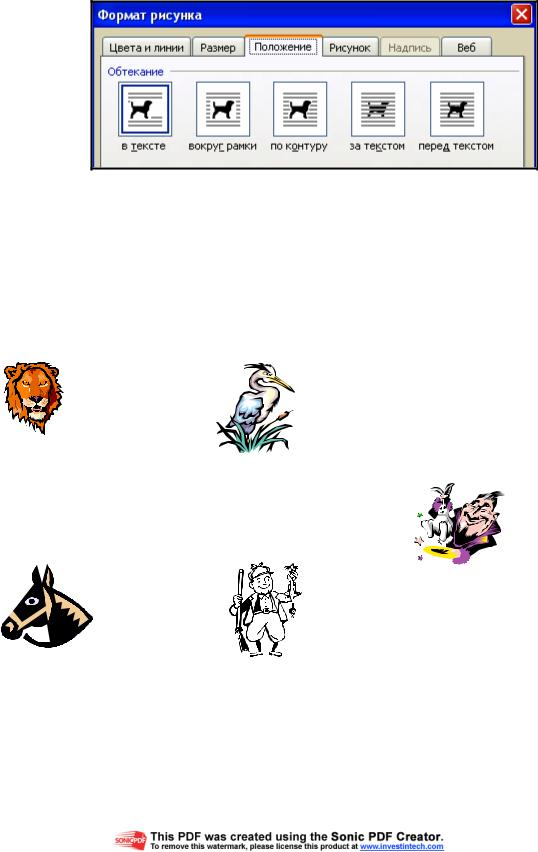
Лебедев С.В. |
Оформление текста курсовых работ с редактором Word |
20 |
Пользуясь средствами диалога « Добавить рисунок», найдите любой графический файл в папках вашего компьютера. Можете также воспользоваться рисунками из Интернет.
Если надо изменить размер изображения, выделите его щелчком левой кнопкой мыши в поле рисунка – он окажется в рамке с восемью маркировочными квадратиками. Размер рисунка целесообразно менять с сохранением его пропорций, уцепившись курсором мыши за любой из угловых квадратиков.
Выполните команду Формат > Рисунок. В закладке « Положение» посмотрите установку обтекания – скорее всего она будет « в тексте» ( рис. 10).
Рис. 10. Диалог для установки пространственного взаимоотношения рисунков с текстом.
Попробуйте применить к рисунку другие виды обтекания, наблюдая, как изменяется положение изображения по отношению к тексту.
Остановите свой выбор на обтекании « перед текстом».
Ниже приводится пример различных вариантов взаимоотношения рисунков с текстом. «Лев» имеет обтекание «вокруг рамки», «цапля» – « по контуру», «фокусник» – « в тексте», «лошадь» – « перед текстом», «охотник» – « за текстом».
Пример пространственного взаимоотношения рисунков с текстом. Пример пространственно-
го взаимоотношения |
рисунков с текстом. Пример пространственного |
взаимоотношения ри- |
сунков с текстом. Пример пространственного |
взаимоотношения |
рисунков с текстом. Пример пространственного |
взаимоотношения |
рисунков с текстом. Пример пространственного |
взаимоотношения |
рисунков с текстом. Пример пространственного |
взаимоотношения рисунков с |
текстом. Пример пространственного |
взаимоотношения рисунков с текстом. Пример пространственного взаимоотношения рисун-
ков с текстом. Пример пространственного взаимоотношения  рисунков с текстом. Пример пространственного взаимоотношения рисунков с текстом. Пример пространственного взаимоотношения рисунков
рисунков с текстом. Пример пространственного взаимоотношения рисунков с текстом. Пример пространственного взаимоотношения рисунков с
с текстом. Пример пространственного взаимоотношения рисунков с текстом. Пример пространственного взаимоотношения рисунков с текстом. Пример пространственного взаимоотношения рисунков с текстом.
текстом. Пример пространственного взаимоотношения рисунков с текстом. Пример пространственного взаимоотношения рисунков с текстом. Пример пространственного взаимоотношения рисунков с текстом.
Вы, наверное, обратили внимание, что наиболее «жестким» вариантом обтекания является «в тексте» – рисунок (в нашем примере «фокусник») привязан к контексту и любые изменения в документе – редакция, вставка других рисунков – приводят к изменениям положения рисунка на странице, причем иногда скачкообразному. Маркеры выделения рисунка с таким обтеканием – квадратики, залитые черным цветом. Обычно тип обтекания «в тексте» используется при вставке изображений, сравнимых по величине с размером символов самого текста – все иллюстрации кнопок в нашем руководстве вставлены с обтеканием «в тексте».
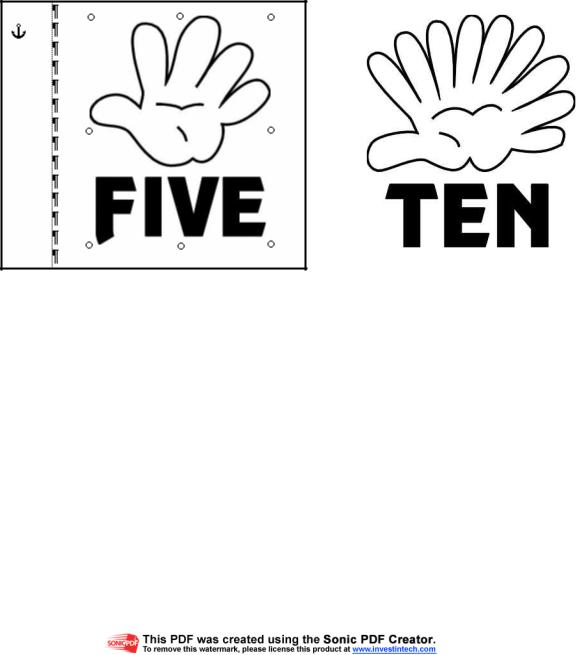
Лебедев С.В. |
Оформление текста курсовых работ с редактором Word |
21 |
Более «гибкими» типами обтекания являются «вокруг рамки» (лев) и «по контуру» (цапля). Рисунок свободно перемещается по странице, а текст его обтекает в прямом смысле этого термина. Такие типы обтекания применяются тогда, когда в качестве иллюстрации используются изображения относительно небольшие по отношению к странице Wordдокумента. Например, на с. 36 рисунки с образцами выравнивания и границ вставлены в текст с обтеканием «вокруг рамки».
Наконец, совсем уж «демократичными» представляются взаимоотношения графических объектов с текстом при установке обтекания «перед текстом» или «за текстом», когда реализуется наложение графики на текст и наоборот. Для этого в Word имитируется их послойное размещение на носителях, подобных прозрачным пленкам. Вам доступны несколько способов объединения текста и графики с использованием механизма послойного наложения.
Практически все иллюстрации большого размера в текст нашего руководства вставлены с обтеканием «перед текстом». Место для рисунка в этом случае организуется добавлением пустых строк, над которыми и размещается рисунок. При этом рисунок по умолчанию оказывается «привязанным» к какой-либо строке.
Щелкните по рисунку с обтеканием « перед текстом» – он будет выделен незакрашен-
ными кружочками, а в поле маркировки появится изображение якоря  перед той строкой, к которой « привязана» иллюстрация (рис. 11).
перед той строкой, к которой « привязана» иллюстрация (рис. 11).
Рис. 11. Рисунок с обтеканием «перед текстом». |
Рис. 12. Иллюстрация 10 балльной |
При выделении появляется якорь «привязки». |
шкалы оценки знаний. |
Рисунок с обтеканием «перед текстом» обладает следующими достоинствами.
1.Рядом, по горизонтали, могут располагаться несколько иллюстраций, например, рис. 11 и рис. 12.
2.Рисунок перемещается вместе с той строкой, к которой он «привязан». Поэтому любая редакция основного текста не вносит изменение в относительное местоположение иллюстрации и текста.
3.Рисунок может иметь рамку (например, рис. 11), которая повышает наглядность иллюстрации.
2.6.3. Надписи
Для изображения всевозможных организационных схем и позиционирования небольшого блока текста как объекта наиболее часто используется инструмент «Надпись». Это средство позволяет вставлять в документ рамку с текстом внутри. Все вместе рассматривается как графический объект, т. е. к нему можно применять такие же способы позиционирова-

Лебедев С.В. |
Оформление текста курсовых работ с редактором Word |
22 |
ния и оформления, как для рисунков. При этом текст надписи форматируется как абзац обычного текста.
Откройте новое окно редактора. Включите инструментальную панель « Рисование»,
щелкнув мышью по кнопке  (панель « Стандартная»), либо установив необходимый флажок в диалоговом окне команды Вид > Панели инструментов.
(панель « Стандартная»), либо установив необходимый флажок в диалоговом окне команды Вид > Панели инструментов.
Щелкните по кнопке « Надпись»  на панели « Рисование», либо выполните команду
на панели « Рисование», либо выполните команду
Вставка > Надпись.
После активизации любого инструмента рисования в рабочем поле редактора появляется предложение «Создайте рисунок». В чем состоит назначение этого «сервиса» автор достоверно не знает. Поэтому рекомендуем от него отказаться.
Нажмите клавиатурную клавишу <DELETE>.
Нарисуйте в верхней части листа, примерно посредине прямоугольник размером около 4 х 1,5 см.
Примечание. Рисовать можно только в режиме Разметки страницы. Рисование происходит с помощью левой кнопки мыши. Если нажата клавиша <CTRL>, то начальное положение курсора будет геометрическим центром фигуры. При использовании клавиши <SHIFT> создаются правильные фигуры – квадраты, окружности, но не овалы и прямоугольники. Линии будут проходить под углами 0, 15, 30, 45, 60, 75 и 90 градусов к горизонтальной оси экрана. Фиксация изображения происходит после щелчка мыши за пределами фигуры. Отметить заново фигуру можно щелчком по ней левой кнопкой мыши.
Выполните команду Формат > Надпись.
В диалоге « Формат надписи» щелкните по закладке « Положение» и убедитесь в том, что установлено обтекание « перед текстом».
Во закладке « Размер» задайте точный размер 1,5 х 5,5 см.
В закладке « Цвета и линии» установите параметры контурной линии: тип – сплошная, толщина – 1,25 пт, цвет – черный. Щелкните [OK].
Сделайте к прямоугольнику тень, выбрав ее из образцов инструмента « Тень» ( панель « Рисование»).
Установите курсор внутрь прямоугольника и впишите текст: « Экологические функции литосферы» ( рис. 13). Выполните форматирование абзаца по центру. Начертание шрифта рекомендуем полужирное.
Экологические функции литосферы
|
Ресурсная |
|
|
|
Геодинамическая |
|
|
|
Геохимическая |
|
|
|
Геофизическая |
|
|
|
|
|
|
|
|
|
|
|
|
||||
|
|
|
|
|
|
|
|
|
|
|
|
|
|
|
|
|
|
|
|
|
|
|
|
|
|
|
|
|
|
Рис. 13. Блок-схема, иллюстрирующая структуру экологической функции литосферы.
Щелкните по кнопке « Надпись». Нарисуйте ниже и слева от первой надписи прямоугольник размером примерно 1 х 4 см. Впишите туда текст: « Ресурсная» ( рис. 13). Установите размер шрифта 11 пт., начертание полужирное; выравнивание абзаца – по центру.
Выполните команду Формат > Надпись.
Во закладке « Размер» задайте точный размер 1 х 4 см.
В закладке « Цвета и линии» установите параметры контурной линии: тип – сплошная,

Лебедев С.В. |
Оформление текста курсовых работ с редактором Word |
23 |
толщина – 1,25 пт, цвет – черный. Щелкните [OK].
Сделайте к прямоугольнику тень, выбрав ее из образцов инструмента « Тень».
Далее вы воспользуетесь способом копирования графических объектов, перетаскивая их мышью при нажатой клавише <CTRL> и при нажатой <SHIFT> (для соблюдения строго заданного направления перемещения объекта).
Сделайте 3 копии графического объекта « Надпись». Копирование объектов строго по горизонтали можно сделать, установив курсор мыши внутрь надписи (он приобретает вид двунаправленной стрелки), нажав левую кнопку манипулятора, одновременно нажав клавишу <CTRL> (копирование) и клавишу <SHIFT> (направление).
Внесите изменения в тексты надписей, в соответствии с рис. 13.
Активизируйте инструмент « Стрелка». Проведите четыре стрелки от прямоугольника с текстом « Экологические…» к прямоугольникам с названиями функций литосферы.
Сохраните документ в файле с именем схема.doc.
Выполняя упражнения настоящего раздела, вы познакомились со средствами создания организационных схем. Инструмент «Надпись» часто используется для подрисуночных подписей, когда последние занимают только часть пространства листа бумаги по горизонтали. Так, подписи к рисункам 11 и 12 в настоящем руководстве сделаны с использованием графического объекта «Надпись». При этом в диалоге «Формат надписи» в закладке «Цвета и ли-
нии» для цвета линии выбран образец «Нет линий»  .
.
2.7. Список литературы
Раздел «Список литературы» является обязательным элементом текста курсовой (квалификационной) работы. Он оформляется нумерованным списком, в котором литературные источники перечисляются в алфавитном порядке.
Сначала указывается фамилия автора(ов) с инициалами, затем следует название работы (книга, статья, тезисы докладов, отчет, номенклатурный документ и др.). Потом пишется место и год издания. При ссылке на ресурс Интернет в качестве места издания приводят название сайта и IP-адрес документа. Ниже рассмотрен пример списка литературы.
1.Арутюнов В. С. Глобальное потепление: катастрофа или благо? Элементы большой науки/Библиотека/журнал «Химия и жизнь, №3, 2007. http://elementy.ru/lib/430449?page_design=print.
2.Данилов-Данильян В.И. и др. Окружающая среда между прошлым и будущим: мир и Россия. М., 1994.
3.Кондратьев К.Я. Экология, политика, экономика. СПб, 1996.
4.Куриленко В.В. Экологическая геология: ее роль в науках о Земле и место в структуре экологического знания. В Сб.: Школа экологической геологии и рационального недропользования», материалы пятой межвузовской молодежной научной конферен-
ции. СПб, 2004. c. 45–61.
5.Трубецкой К.Н. и др. Охрана окружающей среды при освоении земных недр // журнал «Вестник Российской Академии наук», № 7, 1998. с 73–81.
6.Экологическая обстановка в районах Санкт-Петербурга / под ред. Д.А. Голубева, Н.Д. Сорокина. СПб, 2003.
